デル『Inspiron 13 7000』実機レビュー 前編です。
『Inspiron 13 7000』は、最新の第8世代インテル Core プロセッサーを搭載した快適パフォーマンスの 13.3型モバイルノート。
高いレベルの性能にくわえ、スタイリッシュでオシャレなデザインのモデルです。
前編では、外観デザインや、スペック、ディスプレイ、キーボードなどのレビューを行います。

|
(後編) ベンチマーク サウンド チェック Windows の起動・再起動 時間計測 搭載ソフトウェア 付属品 まとめ |
レビュー内容については 2018年2月8日時点のものになります。
<参考>
『Inspiron 13 7000』には、CPU、メモリ、ストレージなどのスペック構成により、「プレミアム」「プラチナ」「スプレマシー」などのモデルがラインナップ。本体カラーは「ピンクシャンパン」と「シルバー」から選べます。
今回レビューを行うのは、「スプレマシー」(ピンクシャンパン)です。
■スプレマシー
第8世代インテル Core i7-8550U プロセッサー
16GBメモリ
512GB SSD
13.3インチ・フルHD ディスプレイ
スペック構成については「スペックについて」の章をご覧ください。
外観について
『Inspiron 13 7000』の外観はオシャレでスタイリッシュなデザインです。



アルミ素材の筐体は、サラサラとした感触で手触り感も良好、上質な印象です。ピンクシャンパンのカラーは、指紋の跡も目立ちにくく、オシャレ感もアップします。
天面を見てみます。




天面のエッジにはダイヤモンドカットが施されており、照明などの光の反射でキラリと光ります。

底面部をみてみます。


底面部は「ユニボディ」といわれる一つのユニットで構成されています。
ユニボディは一つのパーツで構成することで継ぎ目がなく見た目がスッキリとしているだけでなく、剛性にも優れた構造です。
持ち歩きの多いモバイルノートなので堅牢性の高いモデルを選びたいもの。堅牢性の高さはモバイルノートを選ぶときの重要なポイントの一つです。
底面部のゴム足は前後に平行して実装されています。本体の安定性は良好です。

『Inspiron 13 7000』のエアフローは、底面の吸気口から吸入された空気が本体内部を冷却し、背面側の排気口から排気される構造です。
このとき、背面側 排気口のそばにあるゴム足が排気口からの熱の流入を遮断、排気された暖かい空気が底面の吸気口から吸入されないようにする役割も兼ねているようです。

次に、ヒンジをみてみます。



ヒンジはシッカリとした作りでディスプレイのグラつきもありません。
前後左右の側面からみてみます。

前面側

背面側

左側面

右側面
次に、インターフェース等を見てみます。
左側面には、「電源アダプタポート」、「USB 3.1 Type-C」、「HDMI」、「USB 3.1」、「ヘッドセットポート」が実装されています。

右側面は、「SD カードスロット」、「USB 3.1」、「セキュリティケーブルスロット」が実装されています。

正面側中央には「バッテリーステータスライト」が実装されており、バッテリーの充電状態などを把握することができます。(充電中は点灯、充電完了すると消灯)

矢印の指すところがステータスライト
なお、この LED は、[Fn]+[h]キーを押すことでストレージのアクセスライトに切り替えることもできます。(読み取りまたは書き込み時に点灯)
スピーカーは、底面部 前面側の左右に搭載されています。

電源ボタンは、キーボード面の右奥側にあります。(LEDは内蔵していません)

電源ボタンには「指紋リーダー」が内蔵されており、指先を指紋リーダーにタッチするだけでパスワードを入力することなく Windows にサインインできます。

持ち歩くことの多いモバイルノートだけにセキュリティ対策は必須ですが、Windows へのサインインやロック解除するたびにパスワードを入力するのは意外と面倒なもの。わずらわしいパスワード入力をすることなく指先のタッチだけで Windows サインインやロック解除できるので利便性も高まります。
Webカメラとマイクです。

次に、本体を閉じたときの高さを実測してみます。

ゴム足を含めた高さの実測値は 約 16~20 mm。
本体の大きさのイメージです。本体の上には A4コピー用紙と B5版ノートを 載せています。
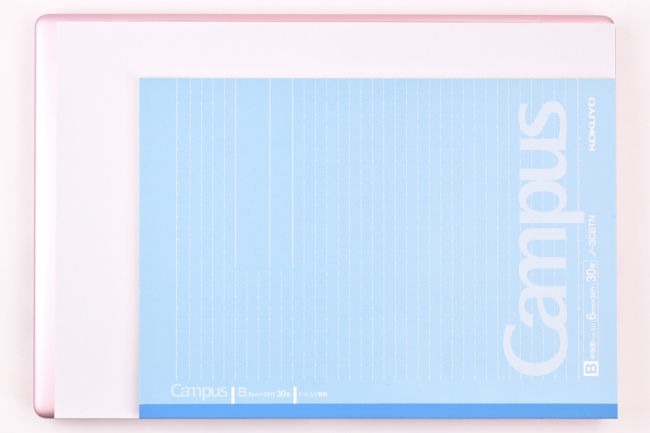
本体の大きさは A4 サイズより少しだけ大きいサイズです。
次に、本体や電源アダプターなどの重さを計測してみます。
本体の重さは 1,329g。電源アダプター、電源コードの重さは、それぞれ 169g、105g です。

外出するときの持ち歩きも、ラクにできそうです。
電源アダプターの最大消費電力は 45W(19.5V, 2.31A)です。

省電力タイプなので大きさは手のひらサイズです。

スペックについて
レビューに使用した『Inspiron 13 7000』スプレマシーモデルの公開スペックです。
| OS | Windows 10 Home (64bit) |
| CPU | 第8世代 インテル Core i7-8550U プロセッサー |
| メモリ | 16GB, DDR4, 2133MHz |
| ストレージ | 512GB PCIe SSD |
| 光学ドライブ | なし |
| ディスプレイ | 13.3-インチ FHD (1920 x 1080) IPS Truelife LED-バックライト Narrow Border ディスプレイ |
| グラフィックス | インテル UHD グラフィックス 620 (CPU に内蔵) |
| ワイヤレス | 802.11ac + Bluetooth 4.2, デュアル バンド 2.4 & 5 GHz, 2 x 2 |
| Webカメラ | 内蔵カメラ、デュアル デジタル マイク |
| 本体サイズ(W×D×H) | 約309.7×215.7×15.19~16.42 mm |
| 本体質量 | 約 1.40 kg(最小構成) |
CPUやメモリなど、ハードウェアの詳細な情報をキャプチャーした結果は次のようになります。

CPU
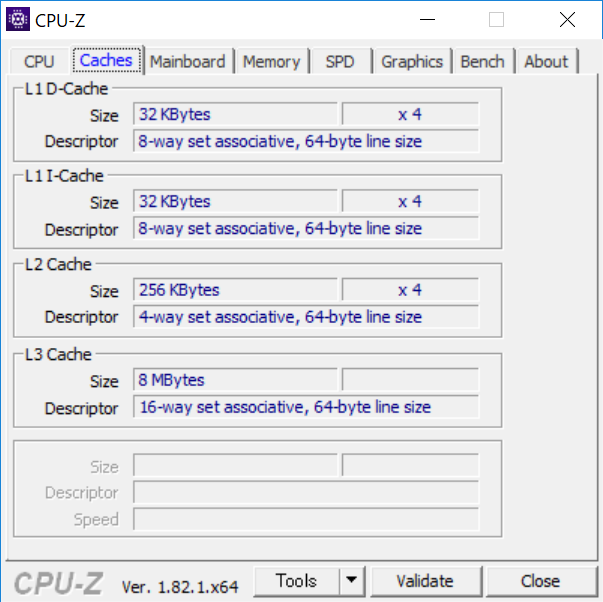
キャッシュ
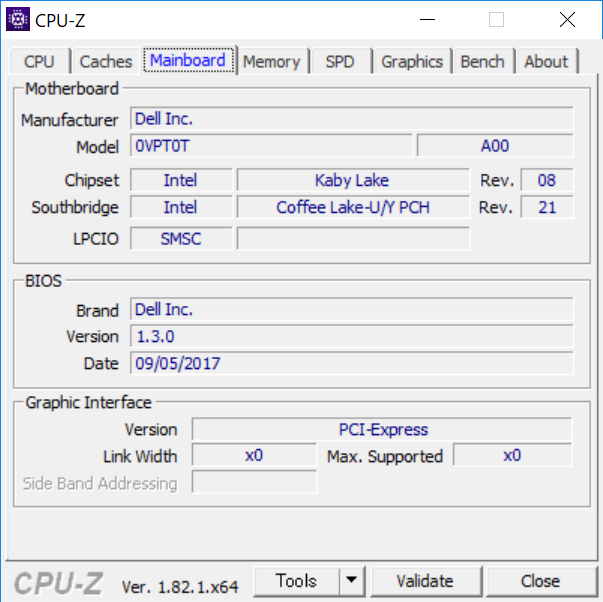
メインボード
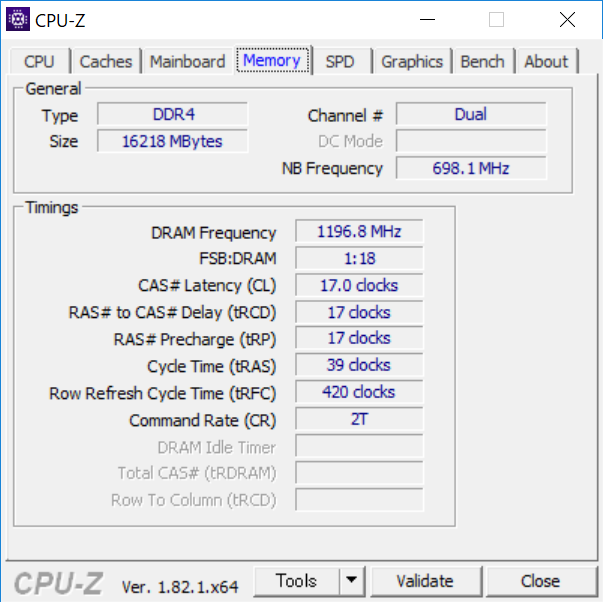
メモリ
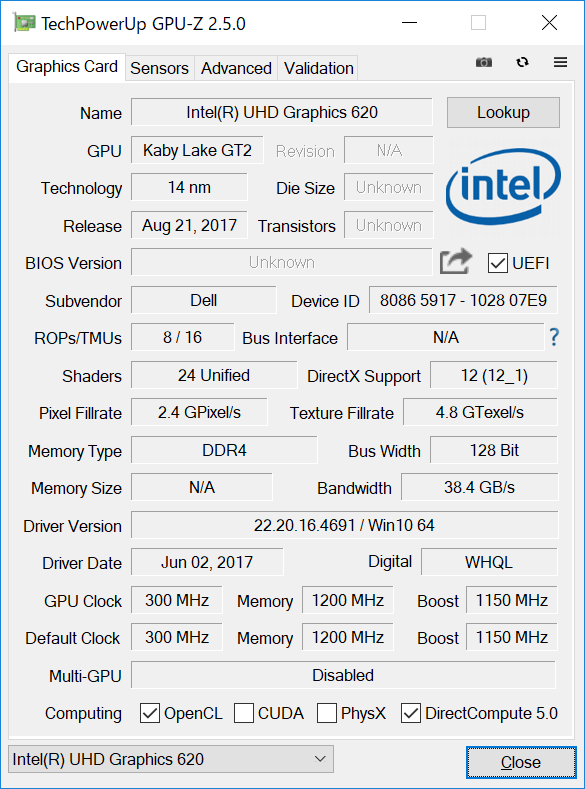
グラフィックス(CPU内蔵)
レビューに使用した『Inspiron 13 7000』スプレマシーモデルは、第8世代インテル Core i7-8550U プロセッサーを搭載しています。
電力タイプの「Uプロセッサ」ですが 4コア(クアッドコア)/8スレッド処理が可能なプロセッサーです。
前世代(第7世代)の省電力タイプのプロセッサーでは 2コア(デュアルコア)だったコア数が 2倍にアップ。性能レベルが単純に2倍にアップするわけではありませんが、インテルによると第7世代にくらべ 40%パフォーマンスがアップするそうです。

ストレージには NVMe対応の SSD を搭載しています。
NVMe は、高速ストレージ SSD の読み書きの速さを活かしてくれる、より高速なデータ転送が可能なインタフェースです。
SATA接続の SSD よりも さらに高速なデータアクセスが可能なので、Windows や アプリも より高速に起動できます。

ディスプレイ
『Inspiron 13 7000』のディスプレイは 13.3インチワイド・フルHD タッチディスプレイです。
描画される映像は高精細かつ鮮明、キレイです。



左右のベゼル(ディスプレイのフレーム枠)が狭額縁で、その幅は鉛筆の太さと同じくらいの狭さです。

ディスプレイの映り込み具合を見てみます。



光沢液晶で描画がキレイな反面、使う場所や描画される映像によっては照明などの映り込みが気になるかもしれません。
次に、視野角を確認してみます。

正面

右側 ディスプレイ面から45度の角度

右側 ディスプレイ面から30度の角度
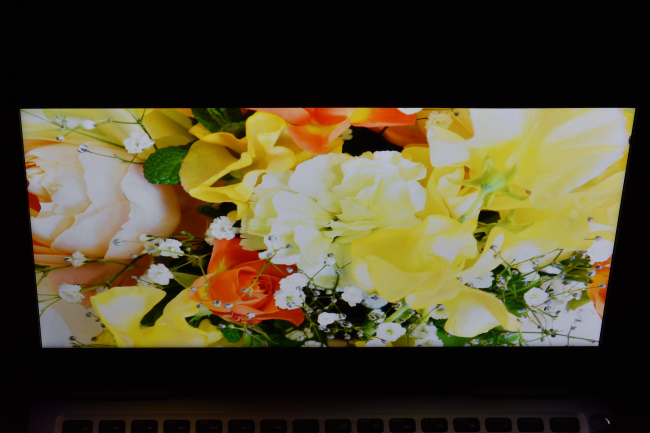
上側 ディスプレイ面から45度の角度
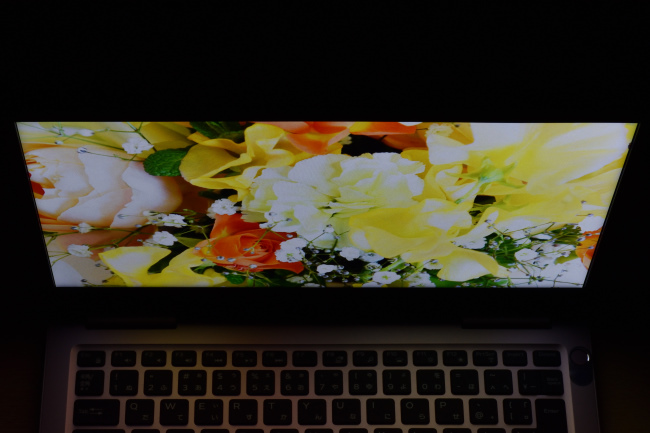
上側 ディスプレイ面から30度の角度
水平方向、垂直方向ともに視野角は広く、斜めから見る映像も鮮明でキレイです。
ディスプレイは、ほぼ 180度開くことができます。

周囲に画面を見せながら説明するときに便利です。(視野角の広さも活かせます)
次は、ディスプレイに表示される文字の大きさを確認してみます。
下の画像は、Microsoft Edge に Inspiron 13 7000 の公式ページを表示したものです。

Microsoft Edge の拡大設定ではデフォルト値が 150% となっており、筆者のように小さい文字が苦手でもラクに見ることができる大きさです。
Windows 設定のディスプレイに表示するテキストスケーリングの推奨値も 150% です。(基本的には Windows 設定のテキストスケーリングは Microsoft Edge の拡大設定に反映されます。)
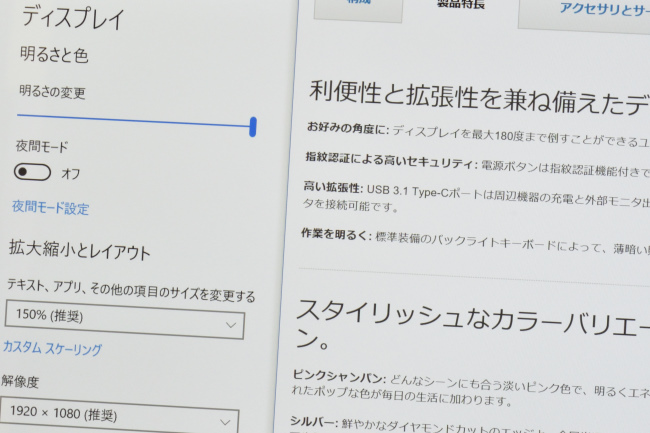
拡大率が高くなるとディスプレイに表示される画面の領域が狭くなるので、表示される文字が小さくても大丈夫なときは 125% に拡大率を下げても良いでしょう。拡大率を下げればディスプレイに表示できる画面の領域が相対的に広がります。
キーボード&タッチパッド
『Inspiron 13 7000』のキーボードのレイアウトです。



パームレストの質感は、天面と同じようにサラサラとしています。質感や感触は良好です。指紋や皮脂の跡も目立ちにくいです。

キートップの形状はほぼフラットで、表面は滑りにくい少しボコボコとした加工が施されています。指先のフィット感もまずまずです。

キーストロークは少し浅めの印象です。タイピングするとき多少ペタペタとした感じがします。

キーピッチ(キートップの中心から隣りのキートップの中心までの距離)は およそ18.5mm。

キーピッチは便宜的にキートップの左端を基準にして測定
キーボードに両手を置いたときのイメージです。

キーピッチに窮屈さはないですが、個人的にはキートップのサイズが少し小さく感じます。
とくに、[Enter]キーや[Backspace]キーはサイズも小さく、隣のキーと隣接していることもあり最初のうちは扱いにくさを感じます。慣れてくれば違和感もなくなってくると思います。
![[Enter]キー周辺のレイアウト](https://pcguide-ad.net/wp-content/uploads/2018/02/inspiron-13-7370-keylayout-enter-01.jpg)
全体的な使用感としてはまずまずといったところですが、タイピングのしやすさにこだわるならチェックが必要です。
ファンクションキーのファンクション機能の切り替えは、[Fn]+[ESC]キーを押すことで、ディスプレイの明るさ調整やボリュームコントロールなどのマルチメディア系の制御と、カタカナや英字に変換する標準的なファンクションキーの機能にかんたんに切り替えられます。

また、キーボードにはバックライトが搭載されています。[F10]キー(一般的なファンクションキーのときは[Fn]+[F10])を押すごとに「点灯(暗)→点灯(明)→オフ」の順に切り替えられます。

キーボードバックライト消灯時

キーボードバックライト点灯時(明)
キーボードのバックライトは地味な機能ですが、上記画像のように薄暗いところでタイピングするときにはとても役立ちます。モバイルノートだけに外出先などで薄暗い場所でのタイピングシーンも意外とあるかもしれません。
次がタッチパッド。
タッチパッドはクリックボタンが一体化したタイプで、タッチパッドの大きさは狭さを感じさせないちょうど良いサイズです。


タッチパッドの淵にはダイヤモンドカットが施されており、スタイリッシュ感をアップしてくれます。

タッチパッドは質感、感触の良さにくわえ、扱いやすさも良好です。
レビュー前編は以上です。
後編では、『Inspiron 13 7000』の機能・性能についてレビューしています。
|
デル直販「デルオンラインストア」公式サイト ⇒ New_Inspiron_13_7000_7370(2017/9/29発売) |



